Многие из нас начинают день с просмотра ленты новостей. Раньше для этих целей использовался “стационарный” ПК, но время не стоит на месте — сегодня юзеры используют телефоны и планшеты в повседневной жизни гораздо чаще. Когда заходишь со многих устройств, порой бывает сложно запоминать сайты, ссылки и прочие вещи, связанные с логированием событий. Специально под эти нужды была придумана функция «история» позволяющая вести подробный отсчет о действиях пользователей. Состоит она из многих пунктов — сейчас не будем заострять внимание на этом. Но что, если по — случайному стечению обстоятельств история была удалена? Как восстановить данные? В этой статье мы расскажем, как минимизировать негативные последствия подобных действий в Яндекс Браузере.

Как восстановить историю в Яндекс Браузере после удаления
Чтобы вернуть случайно удаленную историю, можно воспользоваться следующими методами:
- Сторонние приложения;
- Восстановление состояния системы;
- Достать информация из ресурсов браузера;
Примечание: ни один из способов не гарантирует полного восстановления данных, но как показывает практика, в совокупности методы дают почти стопроцентный результат.
Метод 1: Восстановление истории при помощи специальных утилит
Давайте рассмотрим процесс восстановления с помощью программного средства «recuva piriform». Собственно, вся суть в том, чтобы вернуть файл «.history» — процедура аналогична “бэкапу”. Установка и работа с «рекувой»:
- Зайдите на официальный сайт разработчиков «www.piriform.com/recuva»;
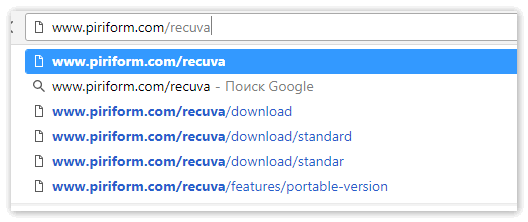
- Найдите вкладку «скачать бесплатно»;
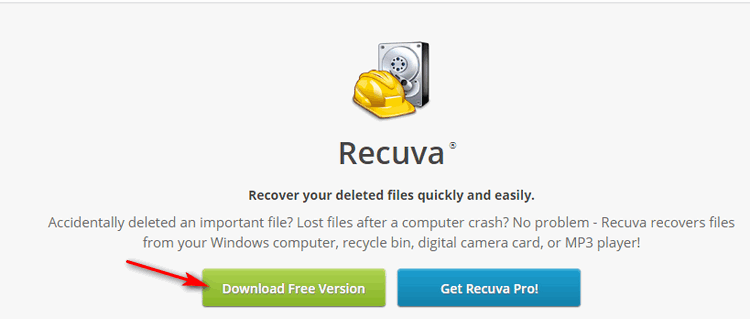
- Когда появится вопрос «откуда скачать» — выберете «filehippo.com» и вы берете самую свежую версию;
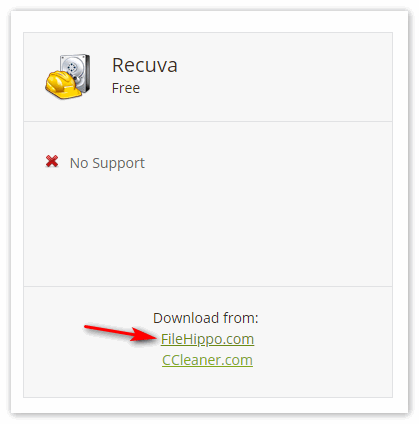
- Через проводник найдите расположение и включите инсталятор;
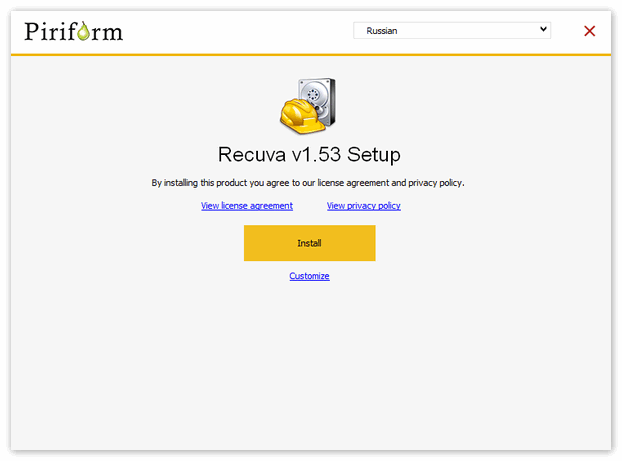
- Используйте лаунчер, после чего выберете «все файлы»;
- В следующем пункте укажите путь: «SYSTEM_disc\Users\name_USER\AppData\Local\YandexBrowser\User Data\Default»;
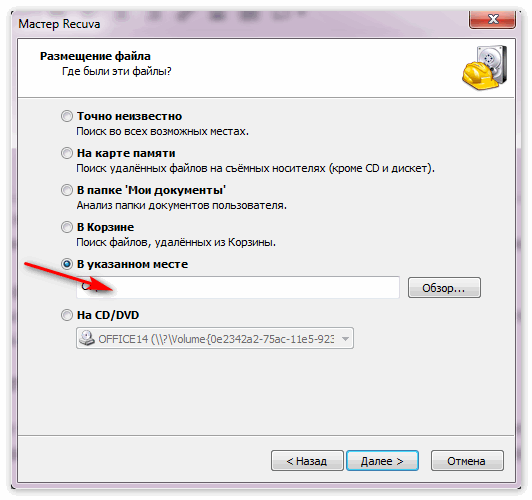
- Не забудьте включить функцию углубленного анализа;
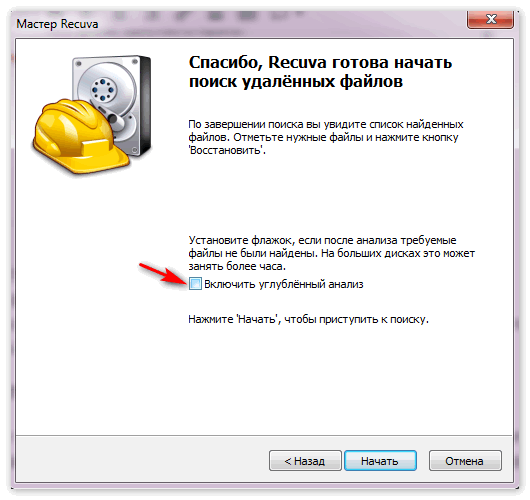
- Установка будет длиться долго, после завершения в списке найдите «history» и поставьте галочку и нажмите «восстановить»;
Метод 2: Исходное состояние винды
Данный способ подойдет не только для нашей ситуации, но также и в тех случаях, когда требуется вернуть что — то из памяти компа. Будем использовать специальные «точки». Восстановление истории при помощи стандартных средств:
- Найдите «Пуск — панель управления — компьютер — свойства системы»;
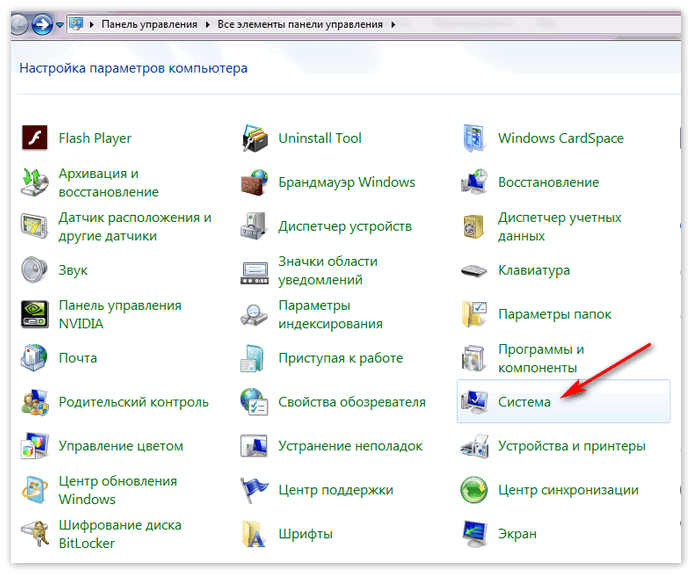
- В подменю «защита системы» найдите вкладку «параметры» — выберете корневой диск и нажмите «восстановить»;
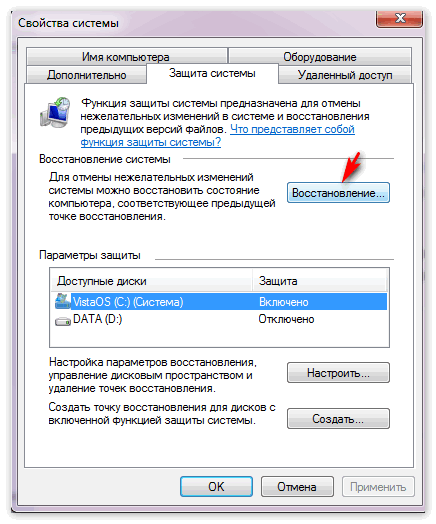
Примечание: дальше все интуитивно, однако вы делаете эту процедуру на свой страх и риск, так как существует вероятность потери свежей информации!
Метод 3: «Печеньки» и «Кеш»
Если вы не снесли все под “чистую”, то есть шанс отыскать то, что нам нужно в файлах самого браузера. Здесь не нужна подробная инструкция — браузер сам в состоянии сделать все за вас. Кроме этого, во избежание подобных казусов советуем создавать бэкапы как минимум раз в месяц — кроме сегодняшней задачи такой подход позволит свести на нет старания мошенников отжать у вас честно заработанные деньги, путем вымогательства.




